u盘提示这张磁盘有写保护怎么解除_U盘写保护怎么解决
发布时间:2024-06-14
来源:绿色资源网
当我们使用U盘进行文件传输或存储时,有时会遇到U盘提示磁盘有写保护的情况,这给我们带来了一定的困扰,但是不用担心,解除U盘的写保护并不复杂。接下来我们将介绍几种解除U盘写保护的方法,让您轻松应对这一问题。
具体步骤:
1.打开我的电脑 - 找到并选择到u盘盘符 - 点击鼠标右键 - 属性,如下图所示:
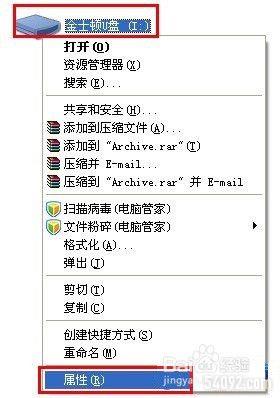
2.打开u盘属性窗口后,依次点击“硬件” - “属性”,如下图所示:
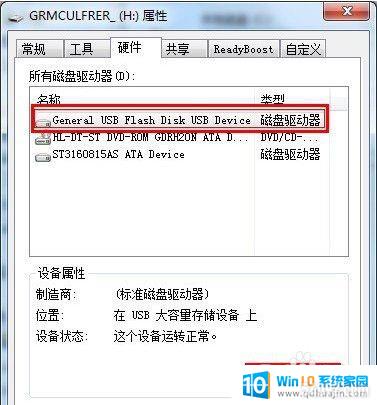
3.弹出硬件属性窗口后,选择点击“策略”,如下图所示:
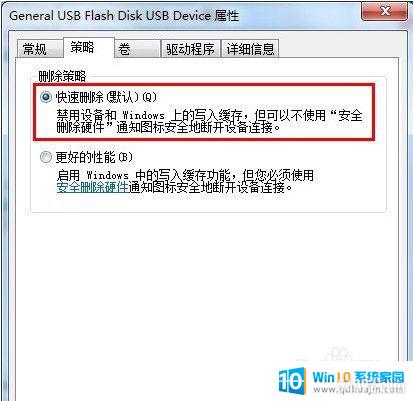
4.将策略改为“更好的性能”win7系统则是“为提高性能而优化”如下图所示。
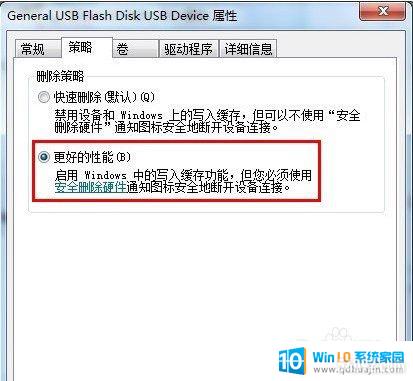
以上就是u盘提示这张磁盘有写保护怎么解除的全部内容,有需要的用户可以按照以上步骤进行操作,希望能对大家有所帮助。
分类列表
换一批
手游推荐
手游排行榜
推荐文章
- 1wps怎么添加仿宋_gb2312字体_WPS怎么设置仿宋字体
- 2电脑登陆微信闪退怎么回事_电脑微信登陆老是闪退的解决方法
- 3ppt每张幻灯片自动放映10秒_如何将幻灯片的自动放映时间设置为10秒
- 4电脑只有插电才能开机是什么情况_笔记本电脑无法开机插电源怎么解决
- 5ps4怎么同时连两个手柄_第二个手柄添加教程PS4
- 6台式机开机键怎么插线_主板上的开机键接口怎样连接台式电脑开机键线
- 7光盘怎么删除文件_光盘里的文件如何删除
- 8笔记本开机no bootable_笔记本开机出现no bootable device怎么办
- 9光猫自带wifi无法上网_光猫一切正常但无法上网的解决方法
- 10steam怎么一开机就自动登录_Steam如何设置开机启动

















